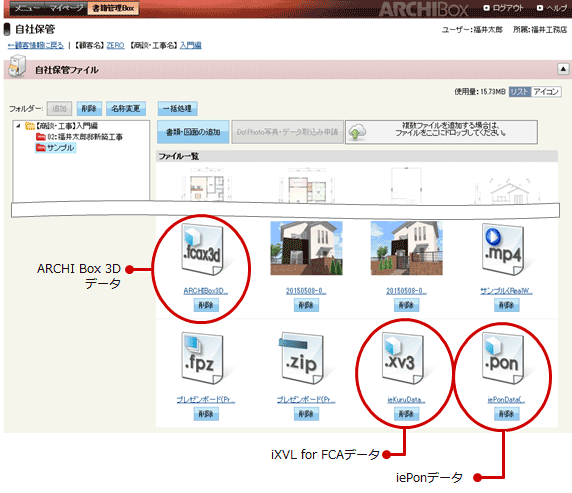| プログラム名 | パースモニタ | Ver. | Ver.4 | ID | Q280320 | 更新日 | 2017/09/22 |
Q:iXVL Player for FCA・iePon・ARCHI Box 3Dの立体データをARCHI Boxへアップロードする方法を教えてください。
A:プレゼンBoxで立体データを自動作成し、ARCHI Boxアップロードを使ってARCHI Boxへアップロードします。
パソコン以外にも、AppStoreからアプリ「ARCHI
Box」「iXVL Player for FCA」「iePon」をダウンロードすることで、ipadで閲覧できます。

ARCHI Boxへアップロードする条件
ARCHI Boxへアップロードするには、ARCHITREND Managerがインストールされている必要があります。
ARCHI Boxを利用するには別途契約と、Managerの「設定」メニューの「ARCHI Box/TREND Net設定」でログイン情報を設定する必要があります。
iXVL Player for FCA・iePon・ARCHI Box 3Dデータを作成する
- 「処理選択」ダイアログの「ARCHI Boxアップロード」をクリックします。
- 「プレゼンBox」をクリックします。
※ 平面図・配置図・屋根伏図・天井伏図・立面図の「ファイル」メニューの「プレゼンBoxを開く」でも、同様の「プレゼンBox」ダイアログが開きます。
※ パースモニタ・パーススタジオの「ファイル」メニューの「プレゼンBoxを開く」で開いた「プレゼンBox」ダイアログでは、手順3の「自動作成」ができません。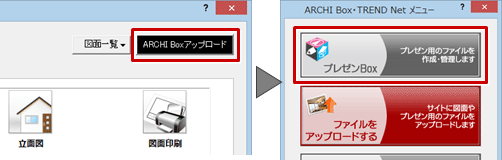
- 「プレゼンBox」ダイアログの「立体データ作成」にある「ARCHI Box 3D」「iXVL for FCA」「iePon」をONにして、「自動作成」をクリックします。
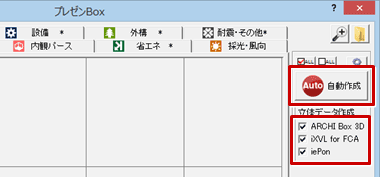
- 「自動作成」ダイアログの「実行」をクリックします。
作成を開始します。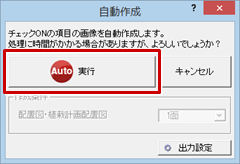
- 「プレゼンBox」ダイアログの「閉じる」をクリックします。
メモ
-
これらのデータは、作業中の物件フォルダ(001、002…)の「ARCHIBox3D」「ieKuru」「iePon」フォルダに、プログラム固定のファイル名で出力されます。
iXVL for FCA データは、「ieKuru」フォルダにあります。 - iXVL for FCA・iePon・ARCHI Box 3Dデータは、パースモニタ・パーススタジオの「ファイル」メニューの「iXVL for FCA データ作成」「iePon データ作成」「ARCHI Box 3D データ作成」からも作成できます。任意のファイル名で保存したいときは、こちらを使用します。
ARCHI Boxへアップロードする
- 「ARCHI Box・TREND Net メニュー」ダイアログの「ファイルをアップロードする」をクリックします。
※「ファイル」メニューの「ARCHI Box/TREND Netアップロード」でもアップロードできます。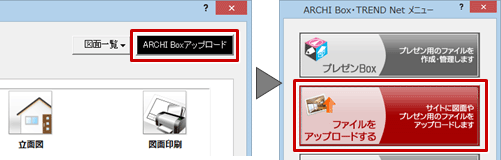
- ARCHI Boxに新しいフォルダを作成するときは、「新規フォルダを作成する」を選んで「OK」をクリックします。
- 「新規フォルダ名」を設定して、「OK」をクリックします。
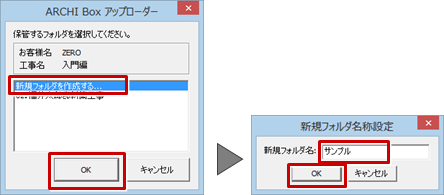
- 「ARCHI Box アップローダー」ダイアログで「ARCHI Box
3D」「iXVL for FCA」「iePon」を選び、アップロードするファイルがONであることを確認します。
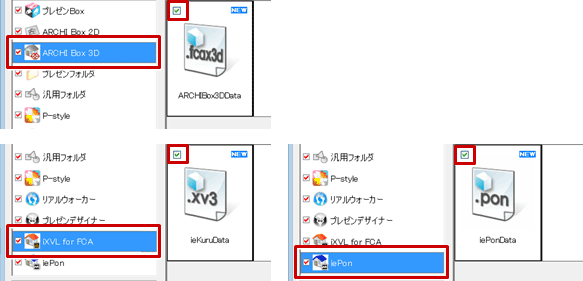
- 「アップロード」をクリックします。

- 「ARCHI Boxアップローダー」ダイアログで公開・非公開を設定して、「OK」をクリックします。
ARCHI Boxへアップロードされます。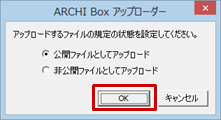
- 「ARCHI Box・TREND Net メニュー」ダイアログの「サイトを開く」をクリックして、ARCHI Boxにログインします。
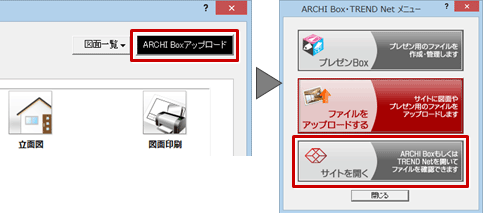
- ARCHI Boxのファイル一覧でアップロードしたファイルを確認します。